
2 Adımda RAM bilgilerini öğrenme yazımızda bilgisayarınızda takılı RAM’ler hakkında (markası, modeli, serisi numarasıi hızı gibi) nasıl bilgi sahibi olabileceğinizi anlatacağız.
Bilgisayarın en kritik parçalarından biri olan RAM, diğer adıyla rastgele erişim belleği, dosyaların hızla yazılıp okunmasına izin veren bir depolama birimidir.RAM’ler oldukça kolay takınabilmelerinin yanısıra bilgisayarı yükseltmenin en hızlı ve pratik yollarından biridir.
RAM’in ne demek olduğu ve ne işe yaradığını herkez biliyor uzun uzun anlatmak gereksiz. Ancak daha fazla bilgim olsun diyorsanız buradaki yazımıza bakabilirsiniz.
Olduda bilgisayarınızda bulunan RAM’leriniz hakkında bilgi sahibi olmanız gerekti, belki makinaya RAM ilavesi yapacasınız. İşte bu yazımızda bunun öğrenmenin en kolay 2 yolundan bahsedeceğiz.
2 Adımda RAM Bilgilerini Öğrenme
1 Kasa içerisine bakın
RAM markasını yada modelini öğrenmek için bilgisayarın kasasını açın ve RAM belleğin üstündeki etikette yazılanları okuyun. Mutlaka üzerinde bir yerde RAM’in modeli ve markası yazar.
Peki Eğer etiket silinmişse yada okunamayacak durumdaysa veya hiç öyle bir şey yazmıyorsa?
2 Yazılım Kullanabilirsiniz.
Bilgisayarların donanımlar hakkında ayrıntılı bilgiler veren yazılımlar kullanabilirsiniz. Bu konuda size CPU-Z yada AIDA64 (eski adıyla Everest Ultimate Edition) yazılımını öneriyoruz.
Bu programlar ile bilgisayarın RAM, anakart, işlemci ve diğer donanımsal kaynakları hakkında detaylı bilgileri kolaylıkla görebilirsiniz.
Öncelikle CPU-Z yazımını buraya tıklayarak bilgisayarınıza indirin ve kurun. Yazılım tamamen ücretsizdir.
Programın kurulumunu yapınız. Program kurulumu diğer programlar gibi kurulum basit ve sadedir. CPU-Z’i çalıştırdıktan sonra karışımıza, sistemimizde yer alan işlemci hakkında bilgi veren sayfa çıkıyor.
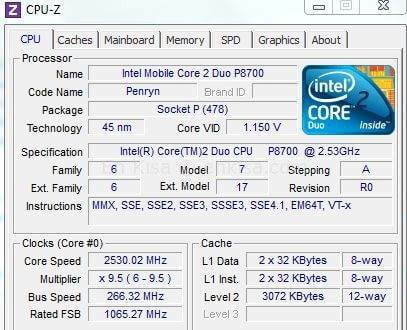
İşlemci Özellikleri: Arayüzde ilk bölümde karşınıza CPU olarak görülmektedir.Yani bu bölüme giriş yaparsanız işlemci özelliklerine ulaşabilirsiniz.Burada sırasıyla işlemci marka,model,soket,önbellek vb birçok sistem özelliğine ulaşabilirsiniz.
ÖnBellek Özellikleri: Caches yani ön bellek sekmesinde işlemcide bulunan ön bellek miktarları ve bu belleklerin özellikleri seviye seviye gösteriliyor.
Anakart Özellikleri: Mainboard sekmesine geldiğimizde sistemimizde yer alan anakartın bazı temel özellikleri görülüyor.
Memeroy ve SPD Sekmesi : Memory sekmesinde General kısmında belleğin tipi, kaç kanal kullandığı ve miktarı yer alırken, Timings bölümünde en üstte belleğin frekansı altlarda ise belleğin gecikme süreleri belirtiliyor.
SPD sayfasında ise bir önceki sekmeden farklı olarak belleğin üreticisi ve seri numarası da yer alıyor. Alt kısımda ise gecikme süreleri daha detaylı gösteriliyor. En altta ise belleklerin kullandığı voltaj yer alıyor.
Ekran Kartı Özellikleri: Graphics sekmesinde sistemde yer alan grafik işlemcinin ve ekran kartı hakkında bilgiler yer alıyor.
Taktığımız RAM’leri bazen bilgisayar görmeyebilir. Buradaki yazımızda